Autor:
Charles Brown
Fecha De Creación:
5 Febrero 2021
Fecha De Actualización:
26 Junio 2024

Contenido
- Al paso
- Método 1 de 6: Prepárese para la grabación
- Método 2 de 6: Audacity
- Método 3 de 6: QuickTime
- Método 4 de 6: Grabadora de sonido
- Método 5 de 6: software profesional
- Método 6 de 6: Termina tus grabaciones (masterización)
- Consejos
- Advertencias
- Artículos de primera necesidad
Las cintas de casete finalmente hicieron que la música fuera portátil en un momento en que los LP eran el estándar. ¡Música en movimiento! Pero la cinta de cassette ya no es popular, no hay un "renacimiento de la cinta de cassette" como es el caso del LP. La calidad de las cintas disminuye con los años y, a menudo, su pletina de casete las "devora". Además, cada vez es más difícil obtener reproductores de casetes. Pero no es una causa perdida: puede transferir audio de un casete a la computadora, donde puede guardarlo en formatos como mp3 y wav o grabarlo en un CD. Te mostraremos cómo.
Al paso
Método 1 de 6: Prepárese para la grabación
 Reúna los suministros necesarios. Consulte la sección "Suministros" en la parte inferior para obtener una lista completa, pero en resumen, se reduce a esto: necesita un cable para conectar la platina de casete a la entrada de audio de su computadora. Lo que necesita específicamente depende del tipo de pletina de casete. Por conveniencia, ahora asumimos que la entrada de sonido de su computadora es una entrada de miniconector (3,5 mm).
Reúna los suministros necesarios. Consulte la sección "Suministros" en la parte inferior para obtener una lista completa, pero en resumen, se reduce a esto: necesita un cable para conectar la platina de casete a la entrada de audio de su computadora. Lo que necesita específicamente depende del tipo de pletina de casete. Por conveniencia, ahora asumimos que la entrada de sonido de su computadora es una entrada de miniconector (3,5 mm). - Casi todas las platinas de casete tienen una salida de auriculares con miniconector. Esta salida envía una señal amplificada a sus auriculares en mono o estéreo, según el tipo de pletina de casete. Para conectar su computadora a la platina de casetes, necesita un cable con un conector mini-jack estéreo de 3.5 mm en ambos lados (o un cable con adaptadores adecuados).

- Muchas platinas de casete tienen salidas de línea no balanceadas. Puede reconocerlos por los anillos de plástico rojos donde debe colocar los tapones rojo y blanco a juego, rojo para el derecho y blanco para el izquierdo. Si usa esta salida, necesita dos enchufes de tulipán en un lado y un enchufe mini-jack de 3.5 mm en el otro. También puede utilizar otro cable con adaptadores, siempre que le queden dos enchufes tipo tulipán y un miniconector.

- Algunas platinas de casete de gama alta tienen salidas de línea balanceadas con dos salidas XLR hembra de 3 pines o una salida de jack de auriculares balanceada de 1/4 ". Luego, necesitará un cable balanceado con un conector XLR macho o de 1/4" en un extremo . jack y por el otro puede agregar un enchufe que coincida con la entrada de su computadora. Si usa esto, probablemente pueda usar la entrada balanceada de su tarjeta de sonido. Si no dispone de una entrada balanceada, puede utilizar un adaptador (de balanceado a no balanceado) o acudir a una tienda especializada en audio para obtener asesoramiento.

- Casi todas las platinas de casete tienen una salida de auriculares con miniconector. Esta salida envía una señal amplificada a sus auriculares en mono o estéreo, según el tipo de pletina de casete. Para conectar su computadora a la platina de casetes, necesita un cable con un conector mini-jack estéreo de 3.5 mm en ambos lados (o un cable con adaptadores adecuados).
 Conéctese a una salida de auriculares. Conecte un extremo del cable a la salida de auriculares y el otro extremo a la entrada de línea de su computadora (no la entrada de micrófono).
Conéctese a una salida de auriculares. Conecte un extremo del cable a la salida de auriculares y el otro extremo a la entrada de línea de su computadora (no la entrada de micrófono). - Asegúrese de que los enchufes estén correctamente insertados.

- Asegúrese de que los enchufes estén correctamente insertados.
 Conéctese a la salida de línea. Conecte la cincha roja y blanca del cable a las entradas de cinch correspondientes en la platina de casete. Conecte el miniconector a la entrada de línea de su computadora.
Conéctese a la salida de línea. Conecte la cincha roja y blanca del cable a las entradas de cinch correspondientes en la platina de casete. Conecte el miniconector a la entrada de línea de su computadora. - Asegúrese de que los enchufes estén correctamente insertados.

- Asegúrese de que los enchufes estén correctamente insertados.
 Conéctese a salidas de línea balanceadas. Enchufe los XLR o conectores en la salida izquierda y derecha y el otro extremo del cable balanceado en la entrada de audio de su computadora. Cuando se trata de una entrada de miniconector no balanceada, necesita un adaptador para convertir la señal balanceada en una señal no balanceada de tal manera que encaje en la entrada de su tarjeta de sonido.
Conéctese a salidas de línea balanceadas. Enchufe los XLR o conectores en la salida izquierda y derecha y el otro extremo del cable balanceado en la entrada de audio de su computadora. Cuando se trata de una entrada de miniconector no balanceada, necesita un adaptador para convertir la señal balanceada en una señal no balanceada de tal manera que encaje en la entrada de su tarjeta de sonido. - Nota: nunca conecte las salidas de los altavoces a una entrada de su tarjeta de sonido. Esto dañará irreparablemente la tarjeta de sonido y quizás también su amplificador.
 Verifique el nivel de sonido entrante. Para obtener las mejores grabaciones, necesita tener la cantidad adecuada de señal. Demasiado fuerte produce un sonido distorsionado. Demasiado suave produce ruido.
Verifique el nivel de sonido entrante. Para obtener las mejores grabaciones, necesita tener la cantidad adecuada de señal. Demasiado fuerte produce un sonido distorsionado. Demasiado suave produce ruido. 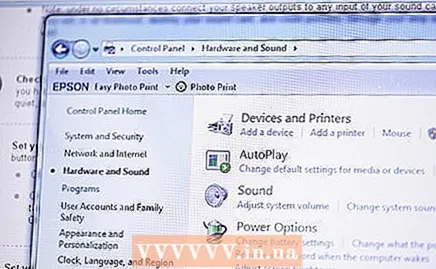 Ajuste el nivel de entrada en una PC. Haga clic en Inicio y luego en Panel de control. Escriba "sonido", luego haga clic en sonido en los resultados.
Ajuste el nivel de entrada en una PC. Haga clic en Inicio y luego en Panel de control. Escriba "sonido", luego haga clic en sonido en los resultados. - Haga clic en la pestaña Grabar. Haga clic en Entrada de línea y luego en Establecer como predeterminado.

- Haga clic en Propiedades, haga clic en la pestaña Niveles, aumente el volumen de grabación arrastrando el control deslizante de volumen hacia la derecha, luego haga clic en Aceptar. En el cuadro de diálogo Sonido, haga clic en Aceptar.

- Haga clic en la pestaña Grabar. Haga clic en Entrada de línea y luego en Establecer como predeterminado.
 Ajusta el nivel de entrada en una Mac. Abra Sonido en Preferencias del sistema. Haga clic en el botón Entrada en la parte superior de la ventana y asegúrese de que la Entrada de línea esté seleccionada.
Ajusta el nivel de entrada en una Mac. Abra Sonido en Preferencias del sistema. Haga clic en el botón Entrada en la parte superior de la ventana y asegúrese de que la Entrada de línea esté seleccionada. - Ajuste el volumen de entrada a aproximadamente el 75%. Establezca la salida de auriculares de su pletina de casete en 0.
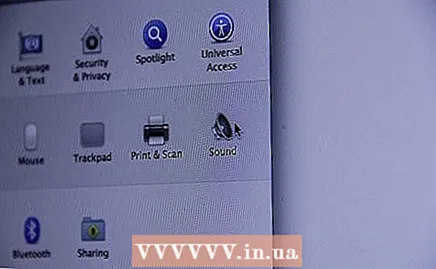
- Busque una parte ruidosa en la cinta que va a copiar, presione "Reproducir" en su pletina. Observe los medidores a medida que aumenta lentamente el volumen de la platina. Si los medidores en la pantalla alcanzan un máximo del 80% (alrededor de 12 barras), está bien. Si el volumen de la platina ya está al máximo y sigue entrando demasiado bajo, puede aumentar lentamente el nivel de entrada de audio en la computadora. Si es demasiado alto, puede bajar el volumen de la platina de casetes. Esto producirá la señal más limpia.
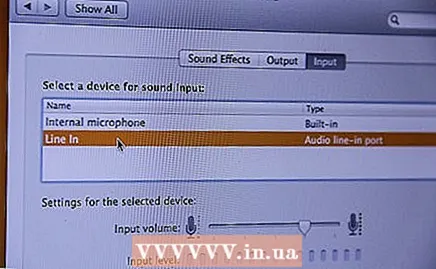
- La posibilidad de que dañe su tarjeta de sonido no es tan grande, a menos que la salida de auriculares tenga una salida muy alta. Al atornillarlo lentamente desde cero, puede estar seguro de que no dañará la tarjeta de sonido.
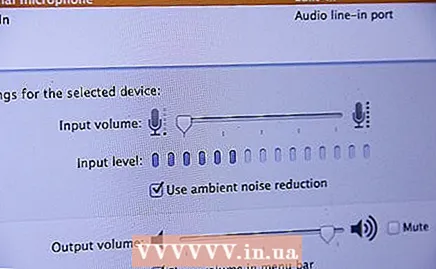
- Ajuste el volumen de entrada a aproximadamente el 75%. Establezca la salida de auriculares de su pletina de casete en 0.
 Decida qué software utilizar. Esto depende de sus necesidades, la cantidad de casetes que desee copiar, la calidad del resultado deseado y cómo desea escuchar las grabaciones en el futuro. A continuación encontrará algunas opciones.
Decida qué software utilizar. Esto depende de sus necesidades, la cantidad de casetes que desee copiar, la calidad del resultado deseado y cómo desea escuchar las grabaciones en el futuro. A continuación encontrará algunas opciones.
Método 2 de 6: Audacity
 Usa Audacity. Audacity es una aplicación gratuita de código abierto con muchas características. ¡No solo es gratis, también tiene más funciones que muchas opciones comerciales!
Usa Audacity. Audacity es una aplicación gratuita de código abierto con muchas características. ¡No solo es gratis, también tiene más funciones que muchas opciones comerciales! - Ajusta el nivel de sonido en Audacity. Asegúrese de que esté configurado en Entrada de línea haciendo clic en el menú junto al icono del micrófono.

- Presione el botón de grabación redondo rojo y presione "Reproducir" en su pletina. Cuando haya terminado de grabar, presione el botón cuadrado dorado de parada y luego detenga la platina.

- En Audacity puedes editar el audio para obtener mejores resultados. Puede eliminar silencios, "normalizar" para obtener el máximo volumen posible, dividir en dos pistas y más.Haga clic aquí para más información.

- Ajusta el nivel de sonido en Audacity. Asegúrese de que esté configurado en Entrada de línea haciendo clic en el menú junto al icono del micrófono.
Método 3 de 6: QuickTime
 Utilice Quicktime. Está fácilmente disponible, tiene mucho soporte y es una excelente opción para conversiones simples y de alta calidad. No hay demasiados extras y opciones de edición relativamente simples que lo hacen muy fácil de usar. En otras palabras, una buena opción si desea copiar conferencias, audiolibros u otras piezas largas de audio de forma continua.
Utilice Quicktime. Está fácilmente disponible, tiene mucho soporte y es una excelente opción para conversiones simples y de alta calidad. No hay demasiados extras y opciones de edición relativamente simples que lo hacen muy fácil de usar. En otras palabras, una buena opción si desea copiar conferencias, audiolibros u otras piezas largas de audio de forma continua. 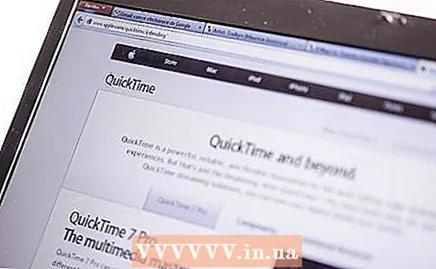 Descarga el software. Quicktime X, que se incluye con OSX 10.6, 10.7 y 10.8, le permite grabar fuentes externas. Para versiones anteriores de Mac OS o para Windows, puede comprar Quicktime Pro 7. Haga clic aquí para acceder a la página de descarga de Quicktime. en.
Descarga el software. Quicktime X, que se incluye con OSX 10.6, 10.7 y 10.8, le permite grabar fuentes externas. Para versiones anteriores de Mac OS o para Windows, puede comprar Quicktime Pro 7. Haga clic aquí para acceder a la página de descarga de Quicktime. en. - El proceso de grabación para Quicktime Player X y Quicktime Pro es el mismo.
 Asegúrese de que todo esté conectado correctamente. Asegúrese de que su platina de casete esté conectada correctamente y que todos los niveles de sonido estén correctamente ajustados.
Asegúrese de que todo esté conectado correctamente. Asegúrese de que su platina de casete esté conectada correctamente y que todos los niveles de sonido estén correctamente ajustados.  Inicie Quicktime Player. En el menú Archivo, seleccione Nueva grabación de audio. Ahora ves una ventana simple.
Inicie Quicktime Player. En el menú Archivo, seleccione Nueva grabación de audio. Ahora ves una ventana simple.  Presione el botón rojo en el centro para comenzar a grabar. Luego presiona "Reproducir" en su platina. Cuando termine de grabar, presione el botón en el medio nuevamente, luego detenga la platina. El archivo se guardará en su escritorio.
Presione el botón rojo en el centro para comenzar a grabar. Luego presiona "Reproducir" en su platina. Cuando termine de grabar, presione el botón en el medio nuevamente, luego detenga la platina. El archivo se guardará en su escritorio. - Haga clic en el menú a la derecha de los botones para especificar una ubicación alternativa para guardar el archivo.

- Elija una ubicación predeterminada diferente en la pestaña Grabación en Preferencias (QuickTime Pro).

- Haga clic en el menú a la derecha de los botones para especificar una ubicación alternativa para guardar el archivo.
Método 4 de 6: Grabadora de sonido
 Aprovecha Sound Recorder. Cada PC con Windows tiene el programa Sound Recorder, un pequeño programa simple pero útil. No hay demasiados extras y opciones de edición relativamente simples que lo hacen muy fácil de usar. Al igual que Quicktime, es una buena opción si desea copiar conferencias, audiolibros u otras piezas largas de audio de forma continua.
Aprovecha Sound Recorder. Cada PC con Windows tiene el programa Sound Recorder, un pequeño programa simple pero útil. No hay demasiados extras y opciones de edición relativamente simples que lo hacen muy fácil de usar. Al igual que Quicktime, es una buena opción si desea copiar conferencias, audiolibros u otras piezas largas de audio de forma continua. 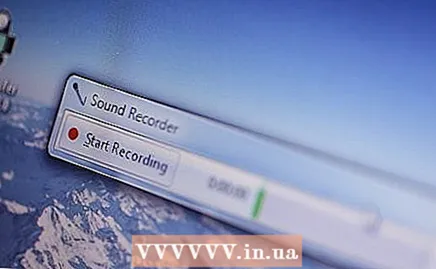 Inicie Sound Recorder. Haz clic en Inicio y escribe "Grabadora de sonidos" en el cuadro de búsqueda. En la lista de resultados, haga clic en Grabadora de sonido.
Inicie Sound Recorder. Haz clic en Inicio y escribe "Grabadora de sonidos" en el cuadro de búsqueda. En la lista de resultados, haga clic en Grabadora de sonido.  Haga clic en Iniciar grabación. Luego presiona "Reproducir" en su platina. Grabe el audio y cuando haya terminado presione Detener grabación. Luego detenga la platina de casetes.
Haga clic en Iniciar grabación. Luego presiona "Reproducir" en su platina. Grabe el audio y cuando haya terminado presione Detener grabación. Luego detenga la platina de casetes. - Haga clic en el cuadro Nombre de archivo, escriba un nombre para el archivo de sonido grabado y luego haga clic en Guardar para guardar el sonido grabado como un archivo de sonido.
Método 5 de 6: software profesional
 Utilice software profesional. Si necesitas más opciones, hay programas disponibles desde 50 euros hasta 500 euros. Los detalles de funcionamiento pueden variar, pero en esencia es el mismo proceso que el software más básico:
Utilice software profesional. Si necesitas más opciones, hay programas disponibles desde 50 euros hasta 500 euros. Los detalles de funcionamiento pueden variar, pero en esencia es el mismo proceso que el software más básico: - Asegúrese de que la entrada de línea esté seleccionada.
- Presione Grabar en el software, grabe el audio y presione el botón Detener para detener.
- Edita el audio. La ventaja del software profesional es que tiene muchas más opciones: puede dividir el audio en diferentes partes y puede aplicar masterización con diferentes complementos.
- Sound Forge, PolderbitS y Cubase son buenas opciones para PC, GarageBand y Logic Pro para Mac o Pro Tools para PC o Mac.
Método 6 de 6: Termina tus grabaciones (masterización)
 Primero grabe una pequeña pieza. Antes de transferir toda su colección de cintas a su disco duro, primero debe asegurarse de que la calidad de grabación sea buena. Grabe lo que hizo y luego escuche. Si ajusta toda la cadena de grabación, podrá obtener una buena copia digital "limpia" de sus antiguas cintas de casete analógicas.
Primero grabe una pequeña pieza. Antes de transferir toda su colección de cintas a su disco duro, primero debe asegurarse de que la calidad de grabación sea buena. Grabe lo que hizo y luego escuche. Si ajusta toda la cadena de grabación, podrá obtener una buena copia digital "limpia" de sus antiguas cintas de casete analógicas. - Si la grabación es demasiado silenciosa o si hay demasiado ruido, el volumen de salida era demasiado bajo, por lo que la grabación no estaba recibiendo suficiente señal para superar el ruido. Si la grabación suena como si se estuviera reproduciendo a través de un altavoz roto, una picadora de carne o un amplificador Marshall ajustado a 11, entonces el volumen de la fuente era demasiado alto y el sonido se distorsionará. Baje el volumen de salida de la platina de casetes y vuelva a intentarlo.

- Si la grabación es demasiado silenciosa o si hay demasiado ruido, el volumen de salida era demasiado bajo, por lo que la grabación no estaba recibiendo suficiente señal para superar el ruido. Si la grabación suena como si se estuviera reproduciendo a través de un altavoz roto, una picadora de carne o un amplificador Marshall ajustado a 11, entonces el volumen de la fuente era demasiado alto y el sonido se distorsionará. Baje el volumen de salida de la platina de casetes y vuelva a intentarlo.
 Edita tu grabación. Es posible que no necesite editar su grabación, pero si desea eliminar silencios, borrar algunas canciones o cambiar el volumen, la mayoría de los programas de grabación no lo harán. Este proceso es bastante complejo si no tiene experiencia en la edición de audio y está más allá del alcance de este artículo.
Edita tu grabación. Es posible que no necesite editar su grabación, pero si desea eliminar silencios, borrar algunas canciones o cambiar el volumen, la mayoría de los programas de grabación no lo harán. Este proceso es bastante complejo si no tiene experiencia en la edición de audio y está más allá del alcance de este artículo. - Conserve el archivo original como copia de seguridad cuando lo edite y cambie el nombre del archivo que está editando para evitar errores. Si está seguro de que le gusta el archivo editado, puede desechar el original para obtener espacio en su disco duro.
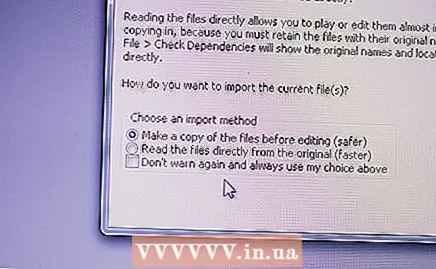
- Conserve el archivo original como copia de seguridad cuando lo edite y cambie el nombre del archivo que está editando para evitar errores. Si está seguro de que le gusta el archivo editado, puede desechar el original para obtener espacio en su disco duro.
 Normalización. Si ha obtenido una buena grabación, puede mejorarla aún más mediante el uso inteligente de ciertas técnicas. Uno de los más importantes es la estandarización. Básicamente, el volumen aumenta para que el pico de audio más alto de la grabación esté al 100%, se hace lo más alto posible sin cambiar el sonido y la relación de volumen mutuo del audio (el pico más alto es después de la normalización a 0dB).
Normalización. Si ha obtenido una buena grabación, puede mejorarla aún más mediante el uso inteligente de ciertas técnicas. Uno de los más importantes es la estandarización. Básicamente, el volumen aumenta para que el pico de audio más alto de la grabación esté al 100%, se hace lo más alto posible sin cambiar el sonido y la relación de volumen mutuo del audio (el pico más alto es después de la normalización a 0dB). 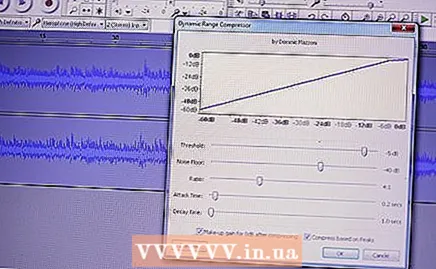 Compresión. No usa este medicamento con cada admisión. El mal uso puede quitarle vida a la música. Funciona así: el volumen de los picos más fuertes permanece al mismo nivel mientras que las partes más suaves se hacen más fuertes. Entonces pierde la diferencia entre pasajes fuertes y suaves, es decir, la dinámica de una grabación. Obtienes una grabación aparentemente más fuerte a cambio. A menudo, esto no es conveniente para el uso doméstico, pero puede ser agradable en el automóvil.
Compresión. No usa este medicamento con cada admisión. El mal uso puede quitarle vida a la música. Funciona así: el volumen de los picos más fuertes permanece al mismo nivel mientras que las partes más suaves se hacen más fuertes. Entonces pierde la diferencia entre pasajes fuertes y suaves, es decir, la dinámica de una grabación. Obtienes una grabación aparentemente más fuerte a cambio. A menudo, esto no es conveniente para el uso doméstico, pero puede ser agradable en el automóvil.  EQ. Puede ser útil ajustar el EQ ("ecualización"), pero eso depende del tipo de altavoces que esté usando, cómo están configurados y la calidad de todo su sistema. Pero tenga cuidado, el EQ "bueno" es subjetivo. Si ajusta el ecualizador para que suene bien en su propio sistema, podría ser que en algún otro lugar suene delgado o aburrido, simplemente horrible.
EQ. Puede ser útil ajustar el EQ ("ecualización"), pero eso depende del tipo de altavoces que esté usando, cómo están configurados y la calidad de todo su sistema. Pero tenga cuidado, el EQ "bueno" es subjetivo. Si ajusta el ecualizador para que suene bien en su propio sistema, podría ser que en algún otro lugar suene delgado o aburrido, simplemente horrible.  Siempre haga una copia primero. Antes de comenzar a editar (normalización, ecualización, compresión, etc.), siempre debe guardar primero el resultado "seco" de su trabajo de copia, para que siempre pueda volver atrás.
Siempre haga una copia primero. Antes de comenzar a editar (normalización, ecualización, compresión, etc.), siempre debe guardar primero el resultado "seco" de su trabajo de copia, para que siempre pueda volver atrás.
Consejos
- Un formato común de audio copiado es el formato wav (".wav"). Puede reproducirlo con la mayoría de los programas de audio. Sin embargo, los archivos tienen aproximadamente 10 veces el tamaño de los mismos archivos en formato MP3, así que conviértalos a MP3 si el tamaño del archivo es más importante que la calidad del sonido. Es posible que pueda grabar directamente como MP3 con el software de grabación, si esa no es una opción, puede convertirlo posteriormente con otro software. Este software está disponible de forma gratuita, Audio Grabber, por ejemplo, es una buena opción y es gratuito (enlace a continuación).
- Para mejorar la fuente de sonido de la platina de casetes, puede ajustar la posición del espacio del cabezal o el acimut. Escuche la fuente en mono y ajuste el tornillo del cabezal de reproducción de la platina hasta que escuche las notas más altas. Muévalo hacia adelante y hacia atrás un poco para sentir cómo cambia el sonido y para determinar qué produce el mejor sonido.
- Es posible que primero tenga que cambiar la configuración de la tarjeta de sonido para que permita grabar desde la entrada de línea (la entrada de miniconector azul en una PC). En Windows, puede hacer esto haciendo clic en el icono de volumen en la barra de herramientas (cerca del reloj) y luego haga clic en la ventana que abre Opciones, luego Propiedades, luego Grabar y luego Aceptar. Asegúrese de que la entrada de línea esté seleccionada.
- Es posible que no necesite comprar un software de grabación. Algunas tarjetas de sonido vienen de serie con software avanzado de grabación y edición de audio. De lo contrario, probablemente pueda encontrar software gratuito adecuado en Internet para la grabación, edición de audio y conversión de formato de audio. Siempre lea el manual antes de comenzar a usarlo.
- Si desea hacerlo al revés, es decir, transferirlo digitalmente a una cinta de casete, use el mismo cable, pero conecte un extremo al micrófono o la entrada de línea de la platina de casete y el otro extremo a la salida de línea de la computadora. Presione "rec" en la platina y reproduzca el audio en la computadora. Comience con un volumen bajo y ajústelo para obtener una buena calidad de sonido. Luego rebobine la cinta y comience de nuevo con el volumen correcto.
Advertencias
- No viole los derechos de autor con la copia. Las cintas de casete pueden ser antiguas, pero la mayoría de la música todavía está protegida por derechos de autor.
- No tire el casete después de copiar. Conserve siempre el original. Lo necesitará nuevamente si su disco duro falla, si algo salió mal durante la transferencia o si puede grabar mucho mejor con su nueva computadora.
- La transferencia de cintas de casete con un ghetto blaster o un walkman probablemente resultará en una grabación de mala calidad.
- Preste atención a la calidad del cable que está utilizando. Los cables baratos a menudo no están debidamente blindados. Con un cable defectuoso, además del audio, por ejemplo, puede grabar el zumbido de su computadora.
- Siempre comience a grabar a un volumen bajo para asegurarse de no dañar la tarjeta de sonido. Algunos programas requieren que reproduzca la platina a un volumen muy alto, pero tenga cuidado o busque el consejo de un experto si no tiene experiencia. Al mismo tiempo, que no cunda el pánico: los amplificadores de auriculares en la mayoría de las platinas de casete tienen poca potencia, están hechos para manejar pequeños parlantes justo al lado de sus oídos.
- Los archivos de audio sin comprimir (como wav) son muy grandes. Una cinta puede convertirse en un archivo de cientos de MB, así que asegúrese de tener suficiente espacio libre en su disco.
- Los resultados dependerán de varios factores: la calidad y el estado de las cintas de casete, la platina de casete, su computadora y los convertidores AD (también conocidos como tarjeta de sonido, AD significa 'Analog to Digital'), el cable utilizado y el nivel de conocimiento y experiencia en edición de sonido.
- Esté preparado para no obtener los resultados que desea a menos que utilice equipos y software costosos y especializados. En el peor de los casos, dañas tu computadora.
Artículos de primera necesidad
- Sus necesidades dependerán de los elementos que utilice. A continuación, se muestran algunos cables y enchufes comunes:
- mini jack a mini jack
- Un cable estéreo con un miniconector estéreo (3,5 mm) en cada extremo, disponible en la mayoría de las tiendas de electrónica.
- Tulipán a mini-jack
- Un cable adaptador estéreo en "Y" con dos tulipanes (generalmente rojo y blanco) en un extremo y un miniconector (3,5 mm) en el otro.
- Un cable estéreo normal con dos tulipanes en ambos extremos más un adaptador a miniconector. Inserte los tulipanes en un lado en la salida de línea de su pletina de casete, en el otro lado en el adaptador. Luego, conecte la parte del miniconector del adaptador a la entrada de línea de su computadora.
- Si tiene la opción, elija una configuración con un cable, sin adaptadores. Cuantos menos gradientes, mejor.
- Tulip a USB
- En esta configuración, utiliza un cable RCA normal con RCA en ambos extremos y una interfaz de audio RCA a USB (convertidor). Estos pueden ser bastante costosos, pero la conversión de analógico a digital suele ser mejor que la conversión proporcionada por su tarjeta de sonido. Pones los tulipanes en el convertidor, que luego tiene un cable USB para conectarlo a tu computadora.
- Salida balanceada a entrada balanceada.
- En esta configuración más profesional, necesita un XLR balanceado o conectores balanceados (1/4 de pulgada) en ambos extremos.
- Una Mac o PC con una tarjeta de sonido que tenga una entrada de línea. Casi todas las computadoras tienen esto, excepto algunas laptops. En ese caso, puede utilizar una interfaz USB.
- Si su PC o Mac no tiene una entrada de línea, es posible que pueda usar la entrada de micrófono. Probablemente se trate de una entrada mono, no estéreo. Audacity no recomienda utilizar la entrada de micrófono al transferir cintas de casete. En cualquier caso, asegúrate de que el volumen de salida no sea demasiado alto: comienza en el volumen más bajo posible y sube paso a paso hasta que puedas grabar algo con un volumen bajo, como los primeros compases del Bolero de Ravel.
- Software de grabación de sonido.
- Una platina de casete con salidas RCA o una salida de auriculares mini jack o jack.



